كيفية مشاركة الموقع على واتساب

تم التدقيق بواسطة: فريق أراجيك
تُعتبر ميزة مشاركة الموقع على واتساب من الميزات المهمة والمفيدة، فهي تساعد في إيجاد الأصدقاء والالتقاء بهم بسهولةٍ، ولكنها ميزةٌ مخفيةٌ قليلًا وغير معروفةٍ لدى الجميع، لذا حاولنا أن نقدم المساعدة في معرفة كيفية استخدامها، ولكن تجدر الإشارة إلى أن هذه الميزة لا تعمل على واتساب ويب ولا يمكنك مشاركة الموقع إلا عند استخدام التطبيق على الهاتف الجوّال.[footnote]، How to share location on WhatsApp، من موقع: www.techradar.com، اطّلع عليه بتاريخ 7-10-2019.[/footnote]
وتختلف عملية مشاركة الموقع في أجهزة أندرويد عن أجهزة الآيفون اختلافًا طفيفًا، نورده فيما يلي.
مشاركة الموقع على واتساب لأجهزة الأندرويد
افتح تطبيق الواتساب على هاتفك ثم اتبع الخطوات التالية:
الوقت اللازم: دقيقة واحدة (1).
خطوات مشاركة الموقع على واتساب لأجهزة الأندرويد
- اختيار صديق لمشاركة الموقع معه
افتح على الدردشات ثم اختر الشخص أو المجموعة التي تريد مشاركة موقعك معها.
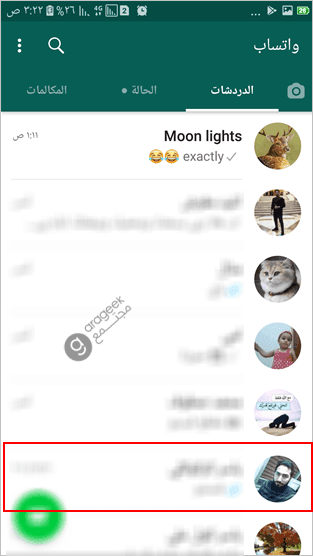
- الضغط على أيقونة إرفاق
انقر على رمز ارفاق (مشبك الورق) الموجود في الزاوية السفلى اليساريّة من الدردشة بجانب رمز الكاميرا.
سيعرض عليك خيارت مشاركة متعددة مثل مشاركة جهة الاتصال أو مقطع صوتي أو مستند، وأهمها سيكون الموقع انقر فوقه.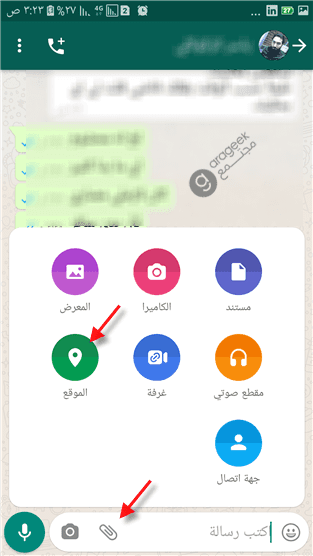
- السماح لواتساب بالوصول للموقع
من أجل مشاركة الموقع على واتساب سيطلب منك التطبيق إذن الوصول إلى موقعك. اضغط متابعة Continue.
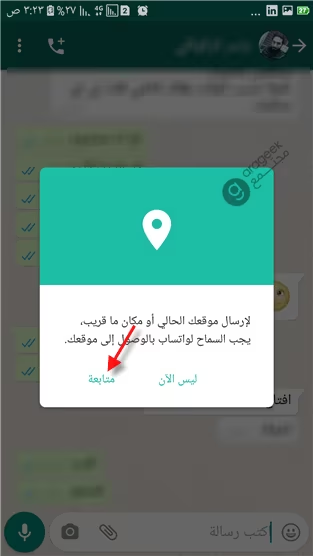
- تأكيد السماح لواتساب بالوصول للموقع
ستظهر رسالة -هذه المرة من نظام التشغيل- حول السماح لتطبيق واتساب بالوصول إلى الموقع. اضغط سماح Allow.
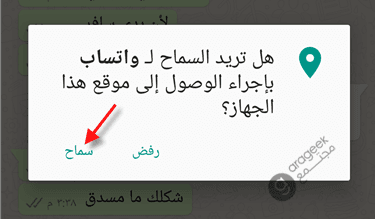
- تمكين نظام GPS
ستفتح نافذة الخريطة لتحديد موقعك. إذا كان نظام تحديد الموقع الجغرافي GPS غير مُفعَّل. اضغط تم Done من أجل تمكينه.
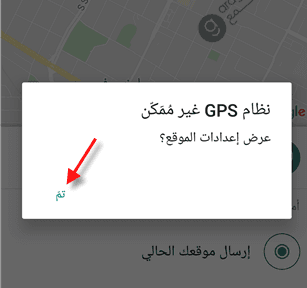
- تمكين نظام GPS في الإعدادات
ستظهر صفحة إعدادات نظام GPS. كل ما عليك فعله هو تفعيل النظام كما في الصورة ثم الرجوع إلى واتساب.
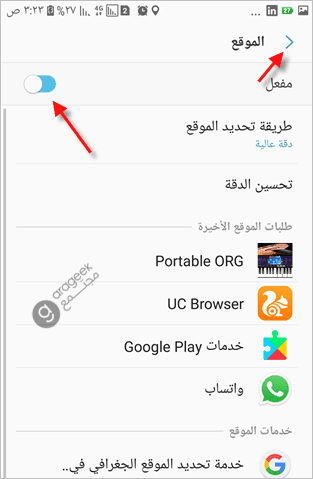
- إرسال الموقع
انتظر قليلاً من أجل تحميل الخريطة وتحديد موقعك. وعند تحديد الموقع ستظهر دائرة صغيرة زرقاء على الخريطة.
بعد أن يتم تحديد موقعك اضغط على إرسال موقعك الحالي ليتم إرساله فوريًا إلى جهة الاتصال.
أو يمكن اختيار أحد الأماكن القريبة وإرساله، ويمكن اختيار مشاركة الموقع المباشر الذي يتيح مشاركة الموقع لفترةٍ زمنيةٍ محددةٍ (15 دقيقة أو ساعة أو 8 ساعات) حتى عندما لا تستخدم التطبيق، ويتم تحديثه ديناميكيًّا عندما تكون في حالة تنقلٍ ويمكن التوقف عن مشاركة الموقع في أي وقتٍ.[footnote]، How to share your location using WhatsApp، من موقع: www.gadgetbridge.com، اطّلع عليه بتاريخ 7-10-2019.[/footnote]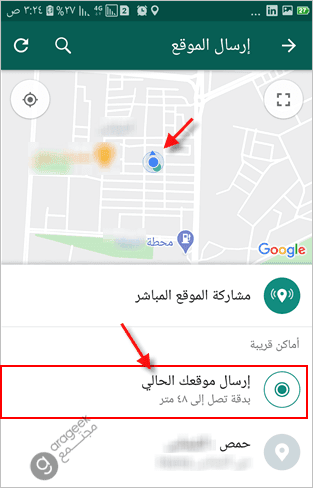
يفضّل مشاركة الموقع على واتساب مع أشخاصٍ معينين فقط بدلًا من جميع جهات الاتصال لتوفير طاقة البطارية ولتعمل الميزة بشكلٍ أفضل، وإن رغبت بمشاركته مع عدة أشخاص يمكنك بسهولةٍ إضافتهم إلى مجموعة دردشةٍ جماعيةٍ وإرسال الموقع للمجموعة.[footnote]، How To Fake your Location in WhatsApp، من موقع: www.techjunkie.com، اطّلع عليه بتاريخ 7-10-2019.[/footnote]
مشاركة الموقع على واتساب لأجهزة الآيفون
- افتح الواتساب على جهاز الآيفون، وافتح على دردشة الشخص الذي تريد مشاركة الموقع معه.
- انقر على رمز + في الزاوية السفلى اليساريّة بجانب مكان كتابة نص الرسالة.
- اختر الموقع.
- ستعرض خريطة بها دبوسٌ يبين موقعك الحالي.
- انقر فوق إرسال موقعك الحالي إذا كنت راضيًّا عن الموضع.
- أو اختر أماكن أخرى قريبة.
- سيتم إرسال موقعك كرسالةٍ تعرض خريطة وعليها موقعك إلى جهة الاتصال المحددة.
- ويمكن أيضًا اختيار مشاركة الموقع المباشر، وتحديد مدة المشاركة وإضافة أي ملاحظاتٍ وإرسالها كرسالةٍ مرفقةٍ بالخريطة.[footnote]، How To Share Your Location On WhatsApp، من موقع: www.ubergizmo.com، اطّلع عليه بتاريخ 7-10-2019.[/footnote]
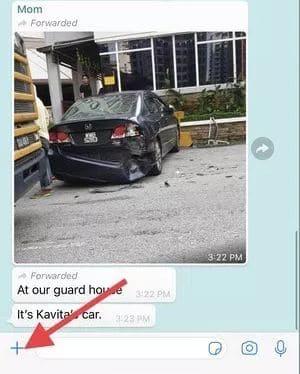
إيقاف مشاركة الموقع على واتساب
من المفروض أن تتوقف مشاركة الموقع تلقائيًّا بعد انتهاء المدة المطلوبة، ولكن إذا كنت ترغب في إنهائها قبل انقضاء الوقت المحدد، ما عليك سوى فتح نافذة الدردشة والبحث عن رسالة مشاركة الموقع والضغط على التوقف عن المشاركة والتأكيد على ذلك بالضغط على إيقاف في الرسالة المنبثقة، سيؤدي هذا إلى إيقاف بث الموقع المباشر فوريًّا.[footnote]، How to share live location in WhatsApp?، من موقع: www.techradar.com، اطّلع عليه بتاريخ 7-10-2019.[/footnote]
تزييف الموقع على الواتساب
إن كنت ترغب في تزييف موقعك على واتساب للمزاح مع أي أصدقائك أو لأية أسبابٍ أُخرى، فهناك خياران للقيام بهذا، إما بتحديد الموقع يدويًّا على خرائط غوغل أو باستخدام تطبيق تزييف الـ GPS، سنعرض كيفية القيام بكلتا الطريقتين.
- تزييف الموقع بالطريقة اليدوية:
- افتح محادثة الشخص الذي تريد مشاركة موقعك معه.
- حدد إرفاق (رمز مشبك الورق) وحدد الموقع.
- حدد بحث (إشارة المكبر) في الجزء العلويّ من الخريطة وأدخل الموقع المزيف.
- أو حدد موقعًا يدويًّا من الخريطة.
- انقر على مشاركة الموقع المباشر ثم تابع.
- عند الانتهاء سيظهر الموقع المختار على الخريطة ولكن يحتمل أن تكون بيانات العنوان الإضافية غير صحيحةٍ أو فارغةٍ، لهذا تعتبر هذه الطريقة بسيطةً ولكنها ليست الأفضل، وللقيام بذلك بطريقةٍ احترافيةٍ يفضّل الاستعانة بتطبيق تزييف الموقع.
- تزييف الموقع باستخدام التطبيق:
- هناك مجموعةٌ من هذه التطبيقات على متجر Google Play، بعضها مجانيٌّ والبعض الآخر مدفوع، ابحث عن تطبيقٍ جيدٍ وغير مكلفٍ بينها وثبته.
- لكي يعمل التطبيق وتتمكّن من مشاركة الموقع على واتساب بصورةٍ مزيّفةٍ ستحتاج إلى تمكين خيارات المطور على هاتفك، وإلى أذوناتٍ للتغيير في نظام GPS على هاتفك وهذا غير مشمولٍ بالأذونات القياسية، وللقيام بذلك اتبع ما يلي:
- افتح هاتفك وانتقل إلى الإعدادات.
- حدد حول الهاتف ثم انقر فوق رقم الإصدار سبع مراتٍ لتمكينه، يجب أن تشاهد رسالة تقول: أنت الآن مطور.
- قم بتنزيل وتثبيت تطبيق تزييف GPS.
- اسمح له بالوصول إلى الموقع وزوده بالأذونات التي يحتاجها.
- شغّل البرنامج لتوفير موقع GPS مزيف، ثم اتبع الخطوات الموجودة في الأعلى لإرسال الموقع المباشر في واتساب.[footnote]، How To Fake your Location in WhatsApp، من موقع: www.techjunkie.com، اطّلع عليه بتاريخ 7-10-2019.[/footnote]
برنامج واتساب ويب هو البرنامج الرسمي البديل لواتساب على أجهزة الكمبيوتر. تعرف على كيفية استخدام الواتساب على الكمبيوتر باستخدام برنامج واتساب ويب WhatsApp Web أو من موقع واتساب ويب، وتعلم كيف تقوم بمسح الكود QR الخاص واتساب ويب للحصول على المصادقة لواتساب ويب على الكمبيوتر.
